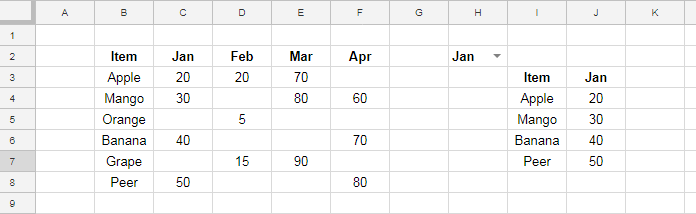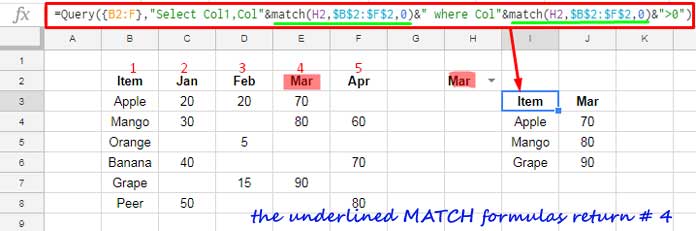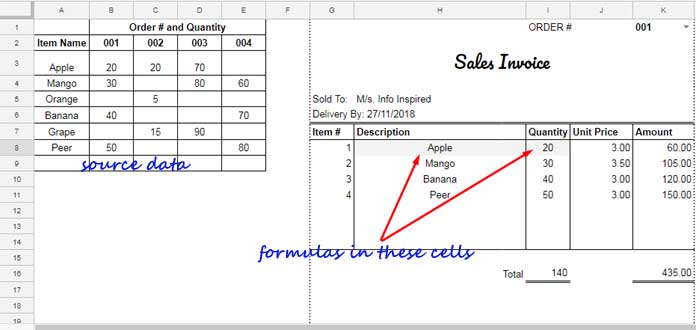Imaginez-vous être un détective des données qui recherche des informations précieuses dans votre feuille de calcul. Vous voulez trouver l’en-tête correspondant à une clé de recherche spécifique et filtrer les cellules non vides dans cette colonne. Cela peut sembler compliqué, mais ne vous inquiétez pas, je vais vous montrer comment le faire simplement et rapidement dans Google Sheets.
Le pouvoir de la recherche horizontale et du filtrage des données
Avant de plonger dans la formule magique, laissez-moi vous expliquer comment cela fonctionne. Imaginez que vous ayez un tableau de données avec une ligne d’en-tête contenant différents éléments. Vous avez une clé de recherche spécifique et vous voulez trouver l’en-tête correspondant à cette clé et filtrer les cellules non vides dans cette colonne. Voici comment vous pouvez le faire.
La formule secrète : Query + Match
La formule que je vais vous révéler combine les fonctions Query et Match dans Google Sheets. La fonction Match est utilisée pour trouver le numéro de colonne qui contient la clé de recherche spécifique dans la ligne d’en-tête. La fonction Query, quant à elle, est utilisée pour filtrer les données en fonction du numéro de colonne retourné par Match.
Voici la formule magique :
=Query({B2:F},"Select Col1,Col"&;match(H2,$B$2:$F$2,0)&;" where Col"&;match(H2,$B$2:$F$2,0)&;">0")
Laissez-moi vous expliquer comment cela fonctionne. Supposons que vous ayez la clé de recherche « Mar » dans la cellule H2. La formule recherche cette clé dans la ligne d’en-tête B2:F2 et filtre la colonne correspondante pour les valeurs supérieures à 0, c’est-à-dire les cellules non vides. Le résultat vous donnera les colonnes qui contiennent la clé de recherche + la première colonne.
Maintenant, vous savez comment rechercher l’en-tête et filtrer les cellules non vides dans cette colonne spécifique dans Google Sheets. Vous pouvez également utiliser d’autres critères de filtrage selon vos besoins. Amusez-vous à explorer les possibilités offertes par cette formule !
Et rappelez-vous, si vous souhaitez en savoir plus sur les formules de Google Sheets ou si vous avez besoin d’aide pour les appliquer à vos propres données, n’hésitez pas à visiter bolamarketing.com pour obtenir plus d’informations.
Conclusion
Rechercher l’en-tête et filtrer les cellules non vides dans une colonne spécifique peut sembler délicat au premier abord. Mais grâce à la puissance des fonctions Query et Match dans Google Sheets, vous pouvez le faire rapidement et facilement. Profitez de cette astuce pour explorer vos données et trouver les informations précieuses dont vous avez besoin. Et n’oubliez pas de visiter bolamarketing.com pour plus de conseils et d’astuces SEO.
Sources d’inspiration :